|
|
■ブリッジ機能でできること |
|
1.ブリッジ機能を使ってできること
|
本商品のモデム機能だけを利用し、PPPoE端末などで直接インターネット通信
できるようになります。
(1) PPPoE対応のパソコンやゲーム機を接続できます。
(2) PPPoE対応のブロードバンドルータなどが利用できるようになります。
|
| |
<お知らせ>
- 本機能はサポート範囲外です。
- 本機能を使用した場合には、LAN側に接続できる端末は1台のみです。
- 本機能利用時は、直接インターネットに接続されますので、
接続するPPPoE端末などにてセキュリティ対策をお願いいたします。
- 本機能を設定すると、本商品が持つその他の機能は利用できません。
- 本機能で接続されている場合には、IP電話をご利用になれません。
|
| |
| 2.準備
|
ブリッジ機能を使うには、装置の初期化が必要です。
初期化を行うと、それまでに設定した値はすべて消去されます。
本商品の初期化は、下記の手順で行います。
|
| 1) |
本商品の側面にある開閉カバーを開ける
 |
| 2) |
ディップスイッチ(DIP SW)の「1」~「4」がすべて「OFF」であることを確認する
※ ディップスイッチを切り替えるときは、つまようじなど先の細いもので「OFF」側に倒してください。
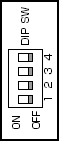 |
| 3) |
電源を入れた状態で、本商品前面のらくらくスタートボタン(INITスイッチ)を5秒以上押しつづける |
| 4) |
本商品前面のPOWERランプが緑点滅する (初期化準備状態)ことを確認後、ACアダプタのプラグを取り外す
| ※ |
初期化を中止したい場合は、らくらくスタートボタン(INITスイッチ)を2秒以上押す
→本商品前面のPOWERランプが緑点滅から
緑点灯になり、
初期化を中止します。 |
|
| 5) |
10秒ほど待ってから、再びACアダプタのプラグを差し込む
本商品前面のPOWERランプ以外の
全ランプが緑点滅し、
ADSLランプが緑点滅を開始したら、
初期化が完了します。 |
|
| |
|
3.ブリッジを使用するには
|
| (1)設定をする
|
| a.
|
本商品のADSL回線ポートからケーブルを外す |
| b.
|
WWWブラウザを起動し、「http://web.setup/」と入力し、
「クイック設定Web」を開く
工場出荷時設定の「http://192.168.0.1/」でも開くことができます。
|
| c. |
管理者用パスワードの初期設定を行い、[設定]をクリックする
|
| d. |
「接続確認(準備中)」画面が表示された場合は、[接続確認中止]ボタンを押す |
| e. |
[設定3]を選択する |
| f. |
本商品のADSL回線ポートにケーブルを接続する |
|
| (2)使い方 |
| a.
|
PPPoEをサポートしている端末に、接続のためのユーザー名やパスワードを
設定する |
| b. |
PPPoEをサポートしている端末の操作に従い、接続を行う
尚、ブリッジ機能使用時は、本商品前面の
PPPランプは緑点灯しません。
|
|
| |
| 4.通常のルータモードに戻すには
|
| a. |
2項の準備の操作を行い、本商品を初期化する
|
| b. |
以降の設定については、無線LANアクセスポイント(親機)に添付の『つなぎかたガイド』または『再設定ガイド』をご参照ください。 |
|
<お願い>
- PPPoE端末の操作については、その端末のサポート窓口に
お問い合わせください。
- ブリッジに設定されたあとは、「クイック設定Web」を
開くことができません。
「クイック設定Web」を開く場合は
「4.通常のルータモードに戻すには」を実行してください。
|
| |
| ↑ページのトップへ
|
